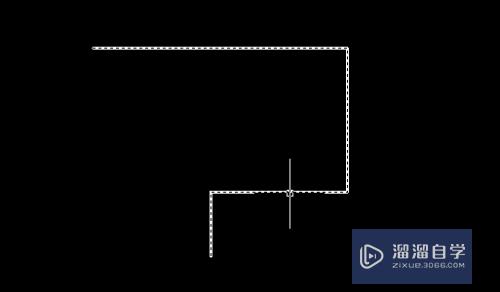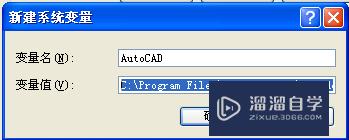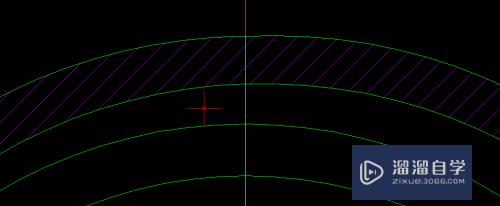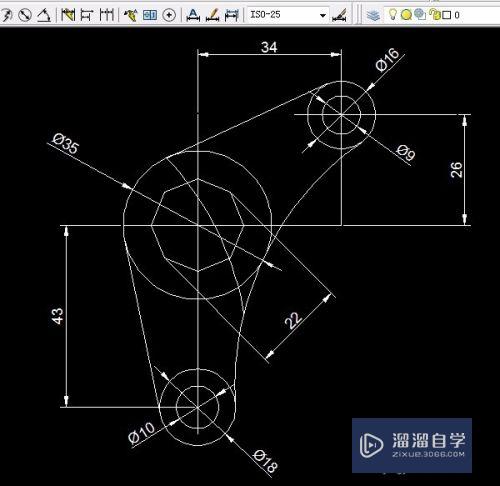CAD怎样快速选择的高级运用(cad技巧运用快速选择)优质
CAD是目前比较专业的绘图软件之一。拥有非常强大的功能可供使用。让用户能够绘制出精确的图纸作品。在编辑图形的时候。我们需要选择对象。这个时候就需要借助CAD的工具。下面我们就来说说CAD怎样快速选择的高级运用的吧!
对于“CAD”还有不懂的地方。点击这里了解更多关于“CAD”课程>>
工具/软件
硬件型号:华硕(ASUS)S500
系统版本:Windows7
所需软件:CAD2018
方法/步骤
第1步
我们首先打开此程序。并打开现有图纸。如图所示。

第2步
通过输入命令qse来打开快速选择。如图所示。

第3步
在快速选择窗口中可以选择整个图形或者点击整个图形后方的按钮圈选区域。如图。
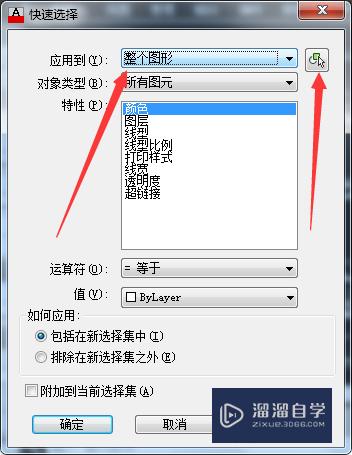
第4步
其中对象类型默认选择所有图元。其中我们来观察可以选择什么。比如我们要选中图形中的所有直线。其中颜色为默认bylayer并点击确定并查看效果。如图。
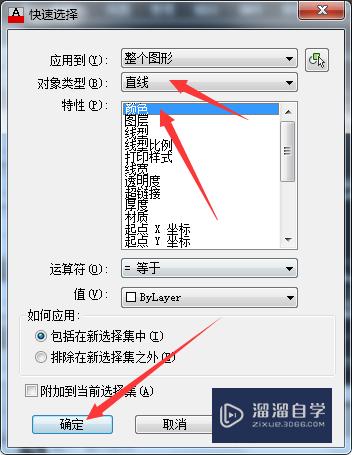
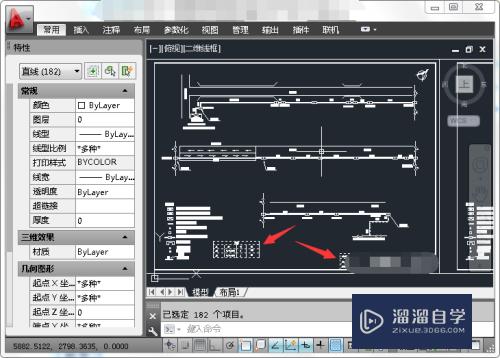
第5步
上图中的快速选择选中两个区域。通过设置快速选择在图形多的情况下还是比较实用的。那么在快速选择中选择所有图元并选择图层。值选择图层名称。那么在图形中我们用到的此图层图形将会全部进行选中。如图。
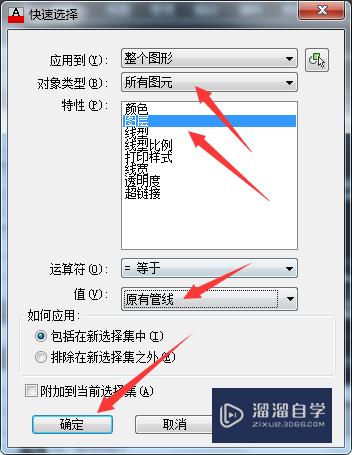

以上关于“CAD怎样快速选择的高级运用(cad技巧运用快速选择)”的内容小渲今天就介绍到这里。希望这篇文章能够帮助到小伙伴们解决问题。如果觉得教程不详细的话。可以在本站搜索相关的教程学习哦!
更多精选教程文章推荐
以上是由资深渲染大师 小渲 整理编辑的,如果觉得对你有帮助,可以收藏或分享给身边的人
本文标题:CAD怎样快速选择的高级运用(cad技巧运用快速选择)
本文地址:http://www.hszkedu.com/74269.html ,转载请注明来源:云渲染教程网
友情提示:本站内容均为网友发布,并不代表本站立场,如果本站的信息无意侵犯了您的版权,请联系我们及时处理,分享目的仅供大家学习与参考,不代表云渲染农场的立场!
本文地址:http://www.hszkedu.com/74269.html ,转载请注明来源:云渲染教程网
友情提示:本站内容均为网友发布,并不代表本站立场,如果本站的信息无意侵犯了您的版权,请联系我们及时处理,分享目的仅供大家学习与参考,不代表云渲染农场的立场!